Testbericht zum Windows File Recovery Tool: Ist es gut?
6 Minute. lesen
Veröffentlicht am
Lesen Sie unsere Offenlegungsseite, um herauszufinden, wie Sie MSPoweruser dabei helfen können, das Redaktionsteam zu unterstützen Lesen Sie weiter
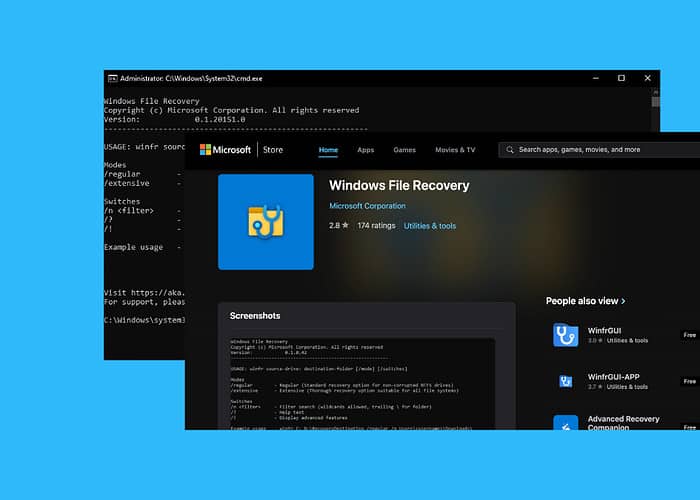
Sind Sie auf der Suche nach einem ausführlichen Testbericht zum Windows-Dateiwiederherstellungstool? Dann sind Sie hier genau richtig!
Seit der Veröffentlichung von Windows sind Benutzer mit Datenverlustproblemen konfrontiert. Seitdem ist eine breite Palette von Datenwiederherstellungstools von Drittanbietern auf dem Markt, um dieses Problem zu lösen.
Zum Glück hat Microsoft im Jahr 2020 sein eigenes herausgebracht Integriertes Tool zur Dateiwiederherstellung. In diesem ausführlichen Testbericht zum Windows-Dateiwiederherstellungstool werde ich mich eingehend mit den Funktionen dieses Tools befassen und sehen, wie es im Vergleich zu den besten Datenwiederherstellungs-Apps von Drittanbietern auf dem Markt abschneidet.
Eigenschaften
Das Windows File Recovery-Tool ist ein kostenloses Microsoft-Tool, das im Jahr 2020 auf den Markt kam, um Windows-Benutzern dabei zu helfen, verlorene Dateien auf ihrem PC wiederherzustellen. Sie können es aus dem Microsoft Store herunterladen, Sie müssen jedoch Windows 10 Build 19041 oder neuer verwenden. Wenn Sie Windows 11 verwenden, können Sie natürlich loslegen.
Windows File Recovery ist ein Befehlszeilentool, das heißt, es erfordert manuelle Befehle zum Wiederherstellen verlorener Dateien anstelle grafischer Benutzeroberflächen, die in anderen Apps verfügbar sind. Mit anderen Worten: Es ist nicht so benutzerfreundlich wie die meisten Datenverlust-Tools von Drittanbietern auf dem Markt.
Im Folgenden gebe ich einen kurzen Überblick über die wichtigsten Funktionen des Windows-Dateiwiederherstellungstools:
Kostenlos und integriert
Die meisten Datenwiederherstellungstools von Drittanbietern sind kostenpflichtig. Obwohl einige eine kostenlose Testversion anbieten, sind auf lange Sicht fast alle kostenpflichtig. Andererseits ist Windows File Recovery ein integriertes Tool und kostenlos. Auf neueren Windows-Versionen ist es sogar vorinstalliert.
Wenn Sie Windows File Recovery nicht auf Ihrem PC installiert haben, finden Sie es auf der Microsoft Store und klicken Sie auf „Get“, um es auf Ihren PC herunterzuladen.
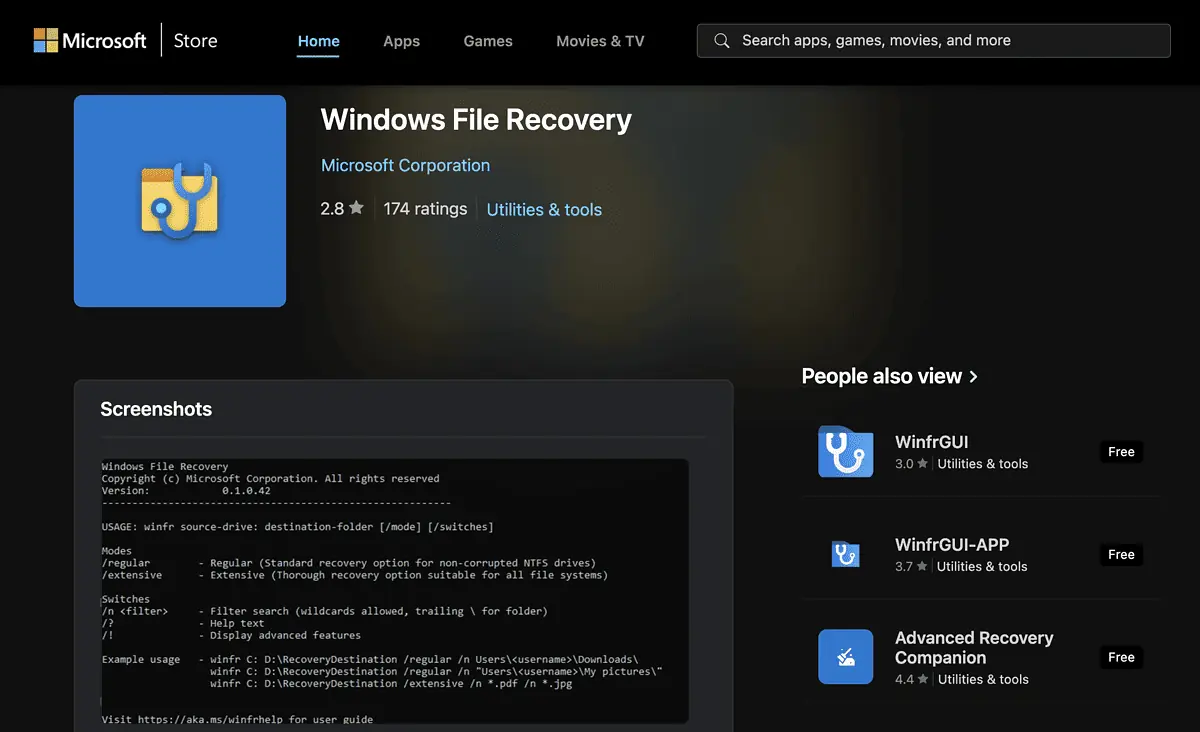
Unterstützt mehrere Dateisysteme
Viele Datenwiederherstellungstools unterstützen nur bestimmte Dateisysteme, sodass Sie nicht viel Flexibilität bei der Wiederherstellung von Dateien aus verschiedenen Dateisystemen haben. Dank der Windows-Dateiwiederherstellung besteht dieses Problem nicht mehr. Dieses Tool unterstützt alle gängigen Dateisysteme wie NTFS, FAT, exFAT und ReFS, sodass Sie verlorene Dateien aus verschiedenen Speicherformaten wiederherstellen können.
Wiederherstellung von verschiedenen Geräten
Abhängig vom verwendeten Datenwiederherstellungsprogramm ist die Anzahl der Geräte, von denen Sie Daten wiederherstellen können, begrenzt. Glücklicherweise können Sie mit dem Windows Recovery Tool Ihre verlorenen Dateien von verschiedenen Geräten wiederherstellen, darunter interne Festplatten (HDDs und SSDs), externe Festplatten, USB-Flash-Laufwerke, SD-Karten und mehr.
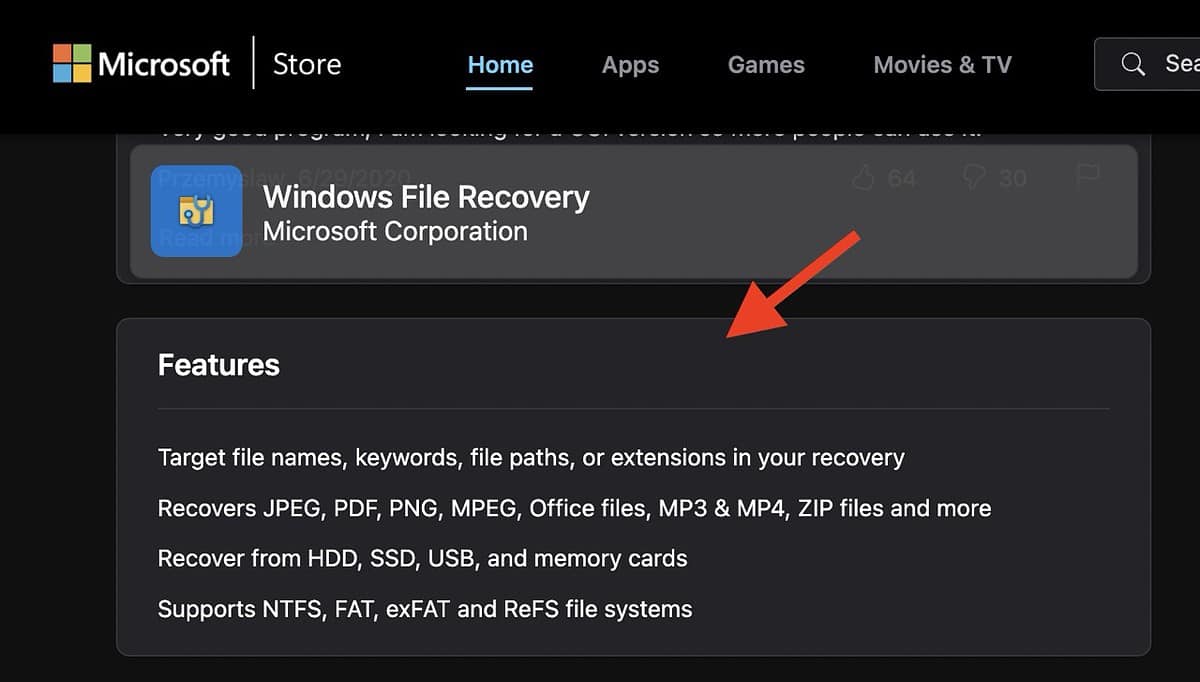
Verschiedene Wiederherstellungsmodi
Windows File Recovery bietet drei verschiedene Wiederherstellungsmodi, die auf unterschiedliche Anforderungen zugeschnitten sind:
- Standardmodus: Ideal für kürzlich gelöschte Dateien auf NTFS-Laufwerken.
- Segmentmodus: Führt gründliche Scans durch, besonders effektiv auf NTFS-Laufwerken.
- Signaturmodus: Spezialisiert auf die Wiederherstellung bestimmter Dateitypen (z. B. Fotos, Videos, Dokumente), auch wenn keine Dateisystem-Metadaten vorhanden sind.
Diese Modi bieten maßgeschneiderte Lösungen für unterschiedliche Dateiwiederherstellungsanforderungen. Sie sollten sich für eines entscheiden, das Ihren Bedürfnissen entspricht und jedes unterschiedliche Stärken und Schwächen hat.
Dateitypfilter
Eine weitere wichtige Funktion des Windows-Dateiwiederherstellungstools besteht darin, dass Sie sich auf bestimmte Dateitypen wie .jpg, .docx und .mp4 konzentrieren können. Wenn Sie Bilder wiederherstellen möchten, konzentrieren Sie sich auf JPGs und PNGs. Wenn Sie Ihren Lebenslauf oder eine wichtige Datei abrufen möchten, suchen Sie nach einer DOCX-Datei usw. Diese Funktion macht den Dateiabrufprozess schneller und gezielter und spart Zeit und Speicherplatz. Es stellt sicher, dass Sie genau das zurückbekommen, was Sie suchen.
Befehlszeilenschnittstelle
Windows File Recovery ist ein Befehlszeilentool und verfügt daher nicht über die grafische Benutzeroberfläche (GUI), die Sie bei den meisten Datenabruftools von Drittanbietern erhalten.
Das bedeutet, dass Sie mit der Eingabe von Befehlen vertraut sein müssen, um die Windows-Dateiwiederherstellung zu verwenden, anstatt auf eine Schaltfläche zu klicken, um den Wiederherstellungsprozess zu starten.
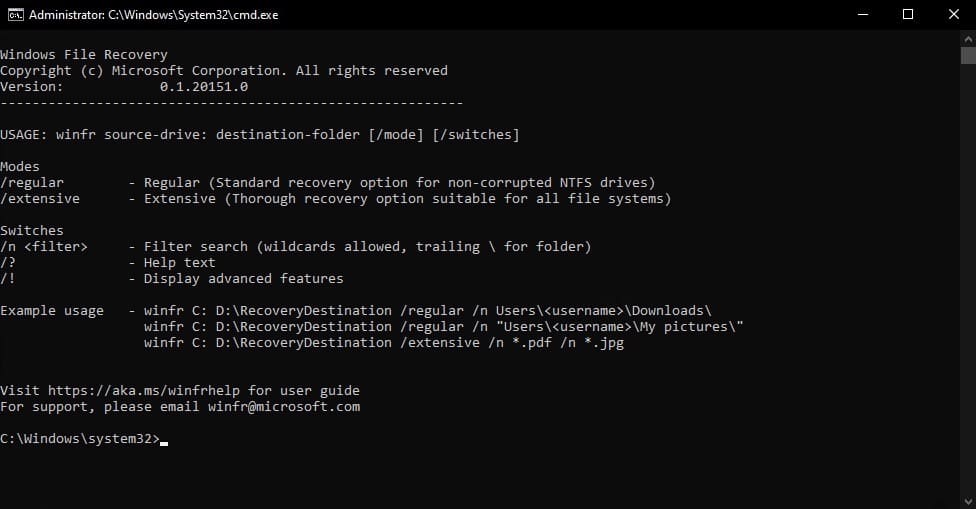
Beispielsweise müssen Sie einen Befehl wie den folgenden eingeben, um eine Datei von einem NTFS-Laufwerk wiederherzustellen:
winfr C: D: /n \Benutzer\\Dokumente\example.txt.
Unterstützt RAW-Dateisysteme
Ein RAW-Dateisystem ist der Zustand, in den Ihre Festplatte oder SSD gelangt, wenn sie beschädigt ist. Normalerweise können Sie in diesem Zustand keine Dateien von einem Gerät abrufen. Das Windows-Dateiwiederherstellungstool von Microsoft ist eines der wenigen, mit dem Sie Daten aus RAW-Dateisystemen wiederherstellen können. Dies bedeutet, dass es sich um ein großartiges Tool zum Abrufen von Dateien handelt, wenn alles andere fehlschlägt.
Erstellung eines Wiederherstellungsordners
Um die Organisation zu vereinfachen, generiert Windows File Recovery automatisch einen Ordner „Recovery_“ auf dem angegebenen Laufwerk. Diese Funktion sortiert die abgerufenen Daten übersichtlich, um Ihnen das Auffinden und Verwalten Ihrer wiederhergestellten Dateien zu erleichtern.
Detaillierte Einblicke in die Wiederherstellung
Zu guter Letzt ist eine weitere gute Funktion von Windows File Recovery die Generierung einer detaillierten Protokolldatei, die wertvolle Einblicke in den Wiederherstellungsprozess bietet. Dieses Protokoll enthält Informationen zu wiederhergestellten Dateien und allen aufgetretenen Fehlern, sodass Sie einen transparenten Überblick über den Wiederherstellungsverlauf erhalten. Wenn etwas schief geht, können Sie Ihre Schritte zurückverfolgen und bei Bedarf eine gezieltere Lösung anwenden.
AnzeigenPreise
Im Gegensatz zu den meisten Dateiwiederherstellungstools von Drittanbietern für Windows ist Windows File Recovery ein kostenloses Tool und wird mit Windows 11 vorinstalliert. Sie müssen dafür nichts extra bezahlen – es ist also eine schnelle und dennoch budgetfreundliche Lösung zum Wiederherstellen verlorener Dateien unter Windows.
Überprüfung des Windows-Dateiwiederherstellungstools – Urteil
Ich bin ehrlich: Dem Windows-Dateiwiederherstellungstool von Microsoft mangelt es an dem ganzen Schnickschnack, den man von Drittanbietern bekommt Dateiwiederherstellungstools für Windows wie eine angenehme grafische Benutzeroberfläche und praktische Schaltflächen für Datenwiederherstellungsaufgaben.
Obwohl Befehlszeilenschnittstellen für einige schneller sind, sind wir als Gesellschaft weitgehend dazu übergegangen, auf Dinge zu klicken oder zu tippen, bei denen die Verwendung einer Befehlszeile für irgendeinen Zweck für manche einschüchternd wirken könnte. Dennoch ist es eine großartige Lösung für die Dateiwiederherstellung, da es kostenlos ist und (auf neueren Computern) vorinstalliert ist. Darüber hinaus unterstützt es eine ganze Reihe von Dateitypen, Formaten und Geräten.
Wenn Sie ein schnelles und effektives Tool zur Dateiwiederherstellung auf PCs suchen, zeigt dieser Testbericht zur Windows-Dateiwiederherstellung, dass es nicht zuletzt eine gute Einstiegsoption ist.








